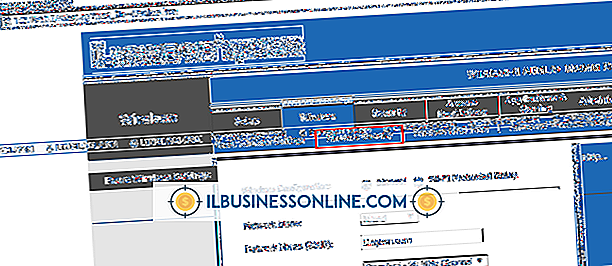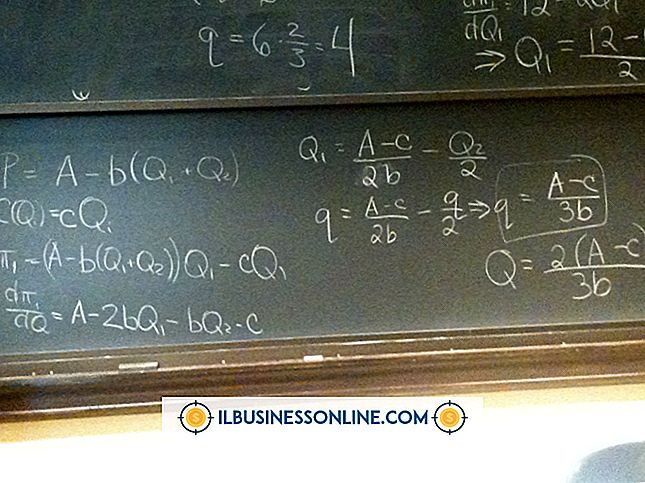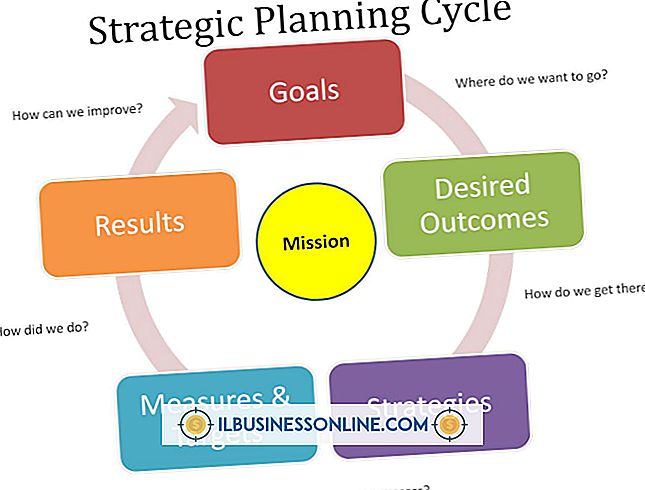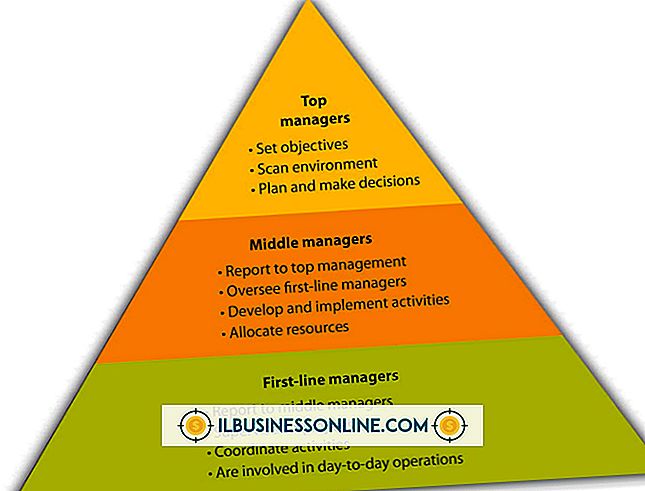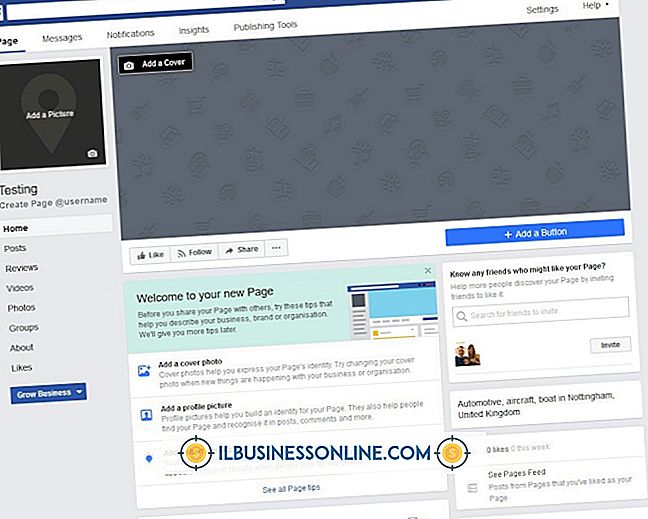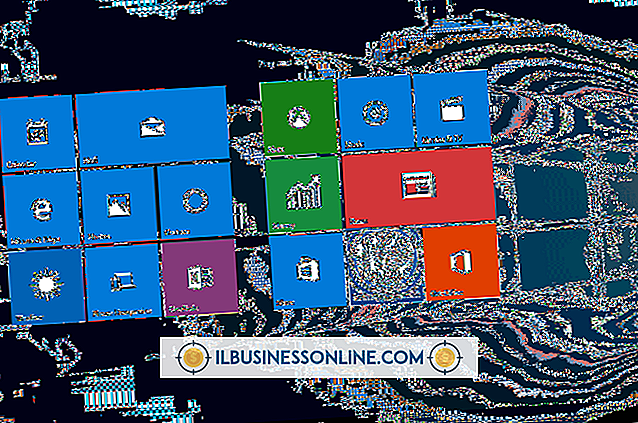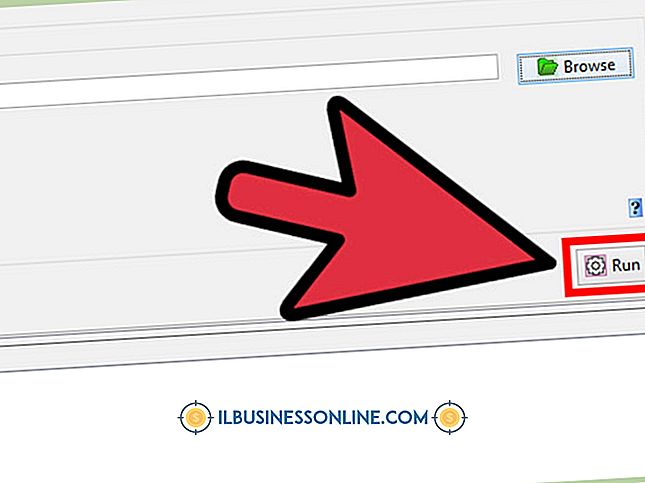So erhalten Sie Firefox-Einstellungen von einer alten Festplatte zu Windows 7

Durch das Wiederherstellen Ihrer Firefox-Einstellungen aus einem alten Profil können Sie Ihre wichtigen Lesezeichen und den Browserverlauf wiederherstellen. Dadurch sparen Sie viel Zeit, da Sie diese Daten nicht manuell suchen müssen. Firefox bietet keine Möglichkeit zum automatischen Exportieren und Importieren von Profildaten. Sie können jedoch den Dateimanager unter Windows verwenden, um die Profildaten manuell von Ihrer alten Festplatte auf Ihren neuen Computer zu kopieren.
1
Verbinden Sie Ihre alte Festplatte mit Ihrem Computer. Wenn es sich um eine externe Festplatte handelt, schließen Sie sie an einen der USB-Anschlüsse an. Wenn die Festplatte nicht extern ist, öffnen Sie alternativ das Gehäuse Ihres Computers und schließen Sie es über ein IDE- oder SATA-Kabel an.
2
Klicken Sie auf die Schaltfläche Start, geben Sie "Computer" ein und wählen Sie "Computer" aus der Ergebnisliste aus.
3.
Navigieren Sie zu dem Benutzerordner auf der alten Partition der Festplatte, in der das Betriebssystem installiert ist. Wenn auf der Festplatte Windows XP installiert ist, befindet sich dieser Ordner unter "Dokumente und Einstellungen \ Benutzername". Wenn stattdessen Windows 7 oder Windows 8 installiert ist, befindet sich der Benutzerordner unter "Benutzer \ Benutzername", wobei "Benutzername" der Name des Windows-Kontos ist.
4
Navigieren Sie zu "AppData \ Mozilla \ Firefox \ Profiles", klicken Sie auf den Profilordner an dieser Stelle und drücken Sie "Strg-C".
5
Geben Sie "% APPDATA% \ Mozilla \ Firefox \ Profiles \" in die Suchleiste des Windows-Dateimanagers ein und drücken Sie "Enter", um auf den Speicherort zuzugreifen, an dem Firefox-Profile in Ihrer Windows 7-Installation gespeichert sind.
6
Drücken Sie "Strg-V", um die alten Firefox-Profileinstellungen auf Ihr neues Konto zu übertragen.